
Bagaimana untuk melipat kertas A4 separuh dan mencetaknya menjadi buku dua sisi yang dilipat dalam Word? Soalan ini mengganggu ramai orang. Bagi menyelesaikan masalah ini, editor PHP Banana akan memperkenalkan kaedah operasi yang ringkas dan mudah difahami secara terperinci hari ini. Teruskan membaca untuk mengetahui cara membuat buku berlipat dua muka anda sendiri dengan mudah dalam Word!
1. Buka dokumen perkataan yang anda ingin cetak dan klik [Fail] → [Cetak]. Buka halaman pencetakan, pilih pencetak yang anda mahu gunakan dan klik [Properties Pencetak].
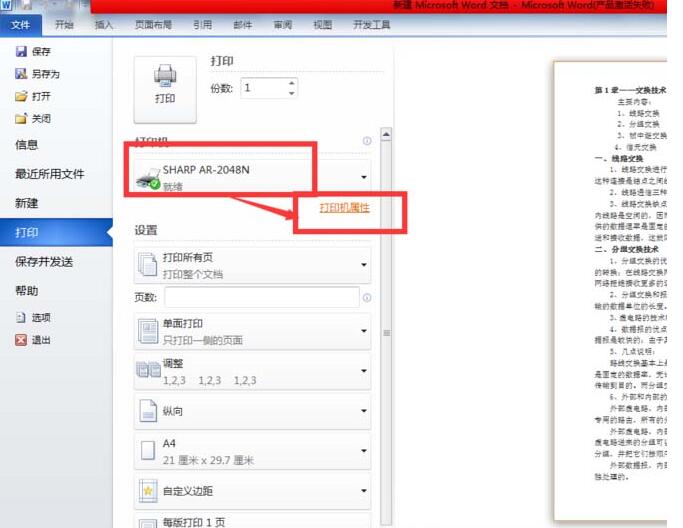
2 Dalam halaman sifat pencetak yang terbuka, anda perlu memilih item berikut untuk tetapan
Pilih pencetak dua dalam satu di sini Sebab memilih dua dalam satu adalah untuk mencetak kandungan dua muka surat dalam Word ke satu Dalam kertas A4, ia akan diskalakan secara automatik apabila mencetak.
2) Pilih [Potret] untuk [Orientasi Imej] (ini akan mencetak kandungan halaman kiri dan kanan pada kertas A4 mendatar).
3) Pilih [Double-sided (Book)] untuk [Document Type]. Selepas tetapan selesai, klik butang [OK] untuk melengkapkan tetapan pencetakan pencetak.
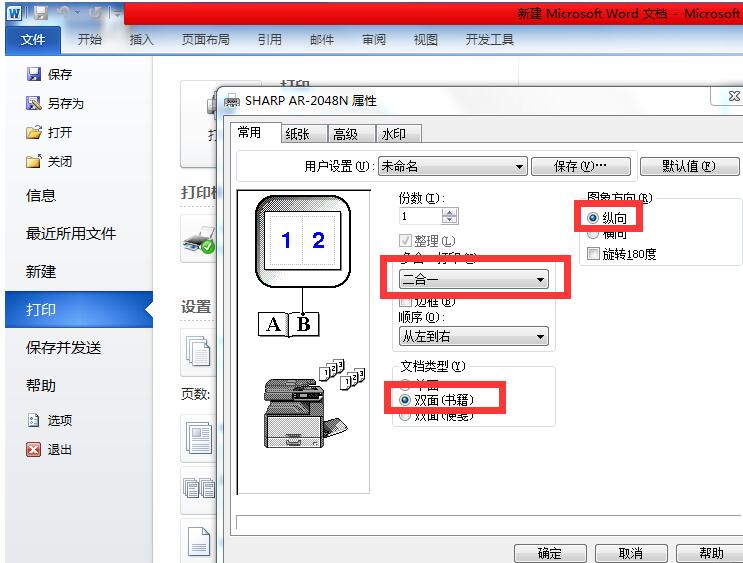
3. Kemudian anda boleh mensimulasikan lipatan kertas A4 seperti berikut. Nombor halaman di hadapan kertas A4 adalah seperti yang ditunjukkan dalam gambar muka surat keempat hendaklah muka surat ketiga. Ini akan kelihatan seperti 4 halaman pertama selepas melipatnya dari tengah. Ini juga menentukan pesanan percetakan kami.
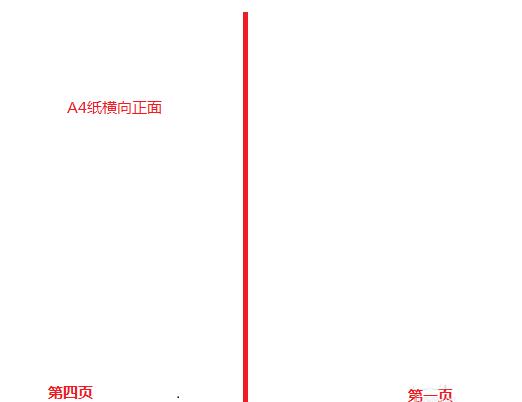
4 Seterusnya, kami memasukkan susunan cetakan 4,1,2,3 dalam [Bilangan Halaman] halaman cetakan, dan kemudian klik butang [Cetak], dan kertas A4 pertama akan dicetak. . Selepas mencetaknya, anda boleh melipatnya untuk melihat sama ada nombor halaman adalah betul. Jika betul, anda boleh memasukkan susunan cetakan semua kandungan yang akan dicetak dan mencetaknya. . peraturan yang lebih baik untuk menjana urutan ini secara automatik.
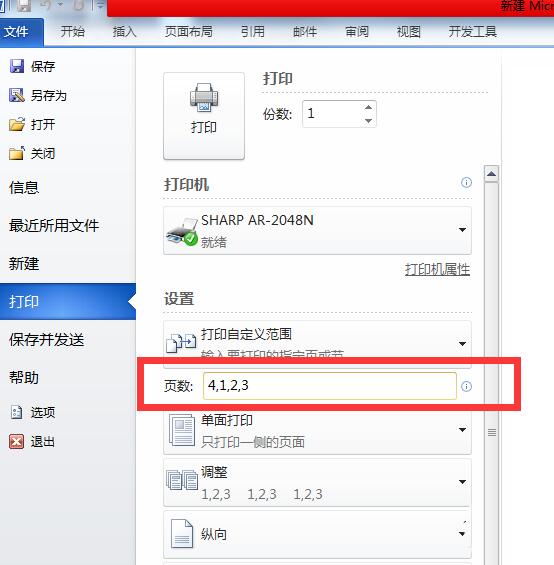
6 Berikut adalah urutan pencetakan dokumen 108 muka surat yang memerlukannya boleh terus menyalin dan menggunakan 4,1,2,3,8,5,6,7,12,9,10. ,11,16 ,13,14,15,20,17,18,19,24,21,22,23,28,25,26,27,32,29,30,31,36,33,34,35 ,40,37 ,38,39,44,41,42,43,48,45,46,47,52,49,50,51,56,53,54,55,60,57,58,59,64 ,61,62 ,63,68,65,66,67,72,69,70,71,76,73,74,75,80,77,78,79,84,81,82,83,88,85 ,86,87 ,92,89,90,91,96,93,94,95,100,97,98,99,104,101,102,103,108,105,106,107
5,100,97,10,10,98,108,108 5,106,1 07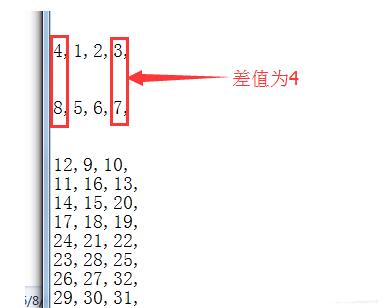
7 Selepas cetakan selesai, lipat setiap muka surat separuh dan ikat. Buku kecil sebegitu mudah disiapkan.
Atas ialah kandungan terperinci Cara melipat kertas A4 separuh untuk mencetak buku bermuka dua dalam Word. Untuk maklumat lanjut, sila ikut artikel berkaitan lain di laman web China PHP!




